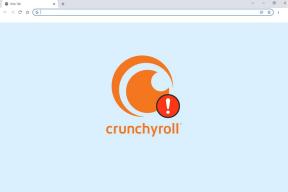Android 4.3 권한 관리자를 활성화하고 사용하는 방법
잡집 / / December 02, 2021

Google은 앱을 처음 설치할 때 어떤 권한이 필요한지 정확히 알려주는 데 항상 능숙했지만 Google이 우리에게 부여한 제어 권한은 이것뿐입니다.
Android 사용자가 프로세스를 좀 더 제어하기를 원할 수 있다는 사실을 깨닫고 Google은 최신 버전인 Android 4.3 Jelly Bean부터 존재하는 권한 관리자를 만들었습니다.
팁: Android 4.3으로 더 많은 작업을 수행하고 싶으십니까? 방법에 대한 가이드를 확인하세요. 제한된 프로필을 사용합니다.
여기서 캐치는 기본적으로 완전히 숨겨져 있기 때문에 여전히 실험적인 기능이어야 한다는 것입니다.
좋은 소식은 Android 커뮤니티에서 앱 권한을 더 잘 맞춤설정할 수 있는 몇 가지 쉬운 프로그램을 출시하는 데 오랜 시간이 걸리지 않았다는 것입니다.
먼저 다음과 같이 경고합니다. 있다 아니요 이러한 종류의 기능에 대한 비용을 지불해야 합니다. 권한에 대한 액세스 권한을 부여한 첫 번째 앱은 이름으로 이동했습니다. 권한 관리자 그리고 처음에는 무료였습니다. 요즘에는 이 앱에 대한 전체 액세스 권한을 얻으려면 $.99를 지불해야 합니다.
당신이 그렇게 선택하면 날려 버리는 것은 당신의 달러이지만, 우리는 방향을 피하고 대신 자신에게 사본을 걸 것을 권장합니다. 앱 운영 스타터. 동일하게 작동하지만 비용이 전혀 들지 않습니다.

그러니 아직 하지 않았다면 계속해서 지금 앱을 다운로드하세요. 성공적으로 설치되면 엽니다. 이제 이전에 숨겨진 창으로 이동합니다. 설정.

설정을 탐색하는 것은 매우 쉽습니다. 4개의 탭이 있습니다. 위치, 개인, 메시징 그리고 장치. 네 개의 탭 사이에는 Android 기능과 관련된 일부를 포함하여 설치한 모든 단일 앱이 있어야 합니다.
새로운 앱 권한 관리자는 iOS에서 본 것보다 훨씬 더 깊은 제어를 제공하지만 강력한 기능에는 큰 책임이 따릅니다.
너무 많은 기능을 비활성화하면 일부 앱이 이상하게 작동할 수 있습니다. 다행히 문제를 해결하는 것은 문제를 일으킨 권한을 다시 활성화하는 것만큼 쉽습니다.
사용자 지정을 위해 개별 앱을 열려면 해당 앱을 탭합니다. 그런 다음 새 화면으로 이동합니다.

보시다시피 앱마다 다릅니다. 일부는 위치를 사용합니다. 일부는 그렇지 않습니다. 다른 사람들은 연락처를 읽거나 알림을 게시할 수 있습니다.

비활성화하려면 켜기/끄기 (위 그림에서 빨간색 동그라미) 앱이 읽을 때까지 표 끄다.
그렇다면 권한 관리자를 사용하는 이유는 무엇입니까?
권한 관리자를 켜는 것은 보시다시피 전혀 어렵지 않습니다. 사용하는 것도 마찬가지입니다.
그런데 왜 귀찮게 하겠습니까? 때때로 당신은 앱을 좋아합니다 많이하지만 전송 기능과 같은 기능을 활성화하면 SMS 메시지 또는 허가 없이 데이터/분을 사용합니다. 이렇게 하면 여전히 앱을 다운로드하고 기기의 보안을 위협할 수 있다고 생각되는 기능을 차단할 수 있으므로 추가로 마음의 여유를 가질 수 있습니다.
그 외에도 일부 앱(특히 게임)은 거의 쓸모없는 알림.
내가 회의를 하는 동안 지금 농장에서 수확해야 하는 것이 정말 중요합니까? 나는 그렇게 생각하지 않는다. 물론, 이러한 게임 및 기타 앱 중 일부를 사용하면 자체 설정 내에서 알림을 쉽게 끌 수 있습니다. 다른 사람들은 그렇지 않으므로 여기에서 쉽게 제어할 수 있습니다.
새로운 Android 권한 관리자에 대해 어떻게 생각하시나요? Google이 향후 Android 버전에서 기본적으로 사용하도록 설정하기를 원하십니까?